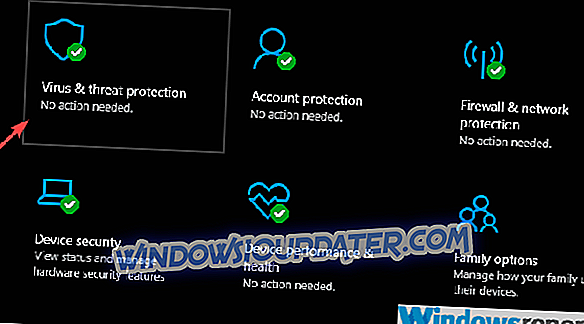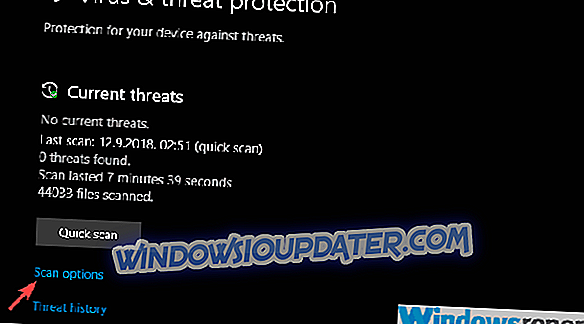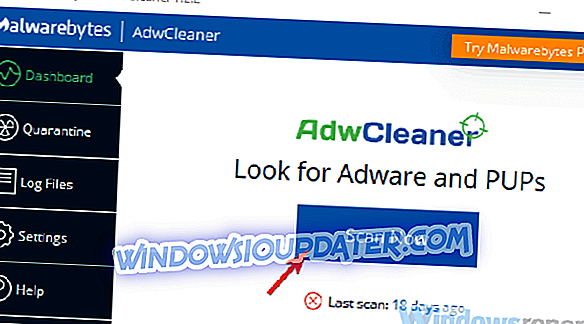Tanpa sadar, kita bisa mendapatkan semua jenis saus online. Namun, kisah-kisah tentang kemegahan internet tidak benar. Jika Anda, misalnya, sering melompat ke situs web lain saat menjelajah internet, ini hampir tidak berarti bahwa Anda terinfeksi oleh virus. Namun, spektrum perangkat lunak berbahaya mencakup semua jenis aplikasi dan ekstensi yang dapat menghentikan sesi Anda saat ini dan mengarahkan Anda ke mana saja.
Kami memastikan untuk memberikan penjelasan terperinci untuk membantu Anda melindungi dari ancaman ini.
Apa yang harus dilakukan jika browser Anda melompat ke situs web aneh tanpa terkendali
Bagi yang tidak terbiasa, internet bisa menjadi tempat yang berbahaya. Tidak seberbahaya yang diperkirakan sebagian orang, tetapi masih membutuhkan pengetahuan tertentu tentang kemungkinan ancaman. Ancaman yang akan kami coba jelaskan hari ini adalah munculan pengalihan yang muncul tiba-tiba dan mengarahkan Anda ke situs pihak ketiga. Anda akan diarahkan atau jendela baru akan muncul. Dan di situlah kemungkinan masalah terjadi.
Biasanya, Anda dapat menutup jendela atau kembali ke situs web sebelumnya, tetapi ada berbagai skema yang berlaku untuk menghindari hal itu. Pertama, situs web yang mencurigakan biasanya terbuka di jendela baru dan terkadang Anda bahkan tidak menyadarinya. Atau mereka mengarahkan Anda langsung ke situs web baru yang dipenuhi iklan.
Opsi lainnya hampir pasti adalah perbuatan pembajak peramban. Pembajak peramban adalah bagian dari perangkat lunak berbahaya yang menyusup ke peramban internet Anda dan mengendalikan sebagian fitur-fiturnya. Mereka cenderung mengganti beranda dengan situs web yang biasanya penuh dengan iklan. Juga, mereka mungkin menambahkan ekstensi, biasanya bilah pencarian sejenis. Ini juga dapat memata-matai Anda dan memburu kredensial perbankan untuk mendapatkan dana Anda. Meskipun ini jarang terjadi, kami tetap menyarankan untuk tidak mengetik kata sandi jika Anda mengenali keberadaan pembajak peramban.
Tapi, jangan khawatir. Jika Anda tidak mengklik di mana pun, itu hanya sepotong adware yang tidak berbahaya. Tutup browser dan biarkan sampai kami menghapus semua ancaman.
Cara memblokir munculan adware dan menghapus pembajak peramban
Mari kita mulai dengan tindakan penting. Anda akan memerlukan antivirus, apakah itu antivirus pihak ketiga atau Windows Defender Windows asli. Selain itu, Anda akan memiliki kesuksesan yang lebih baik dengan membersihkan PUP (Program yang Mungkin Tidak Diinginkan) dengan aplikasi khusus, seperti AdwCleaner oleh Malwarebytes. Menghapus instalasi semua aplikasi yang mencurigakan adalah suatu keharusan juga. Dan, akhirnya, setelah Anda mengatasinya, kami sarankan untuk menginstal ekstensi browser yang mencegah pop-up saat browsing. Pemblokir iklan akan melakukan pekerjaan hampir sepanjang waktu.
Berikut cara memindai komputer Anda dari keberadaan jahat dengan Windows Defender:
- Buka Windows Defender dari area notifikasi taskbar.
- Pilih Virus & perlindungan ancaman .
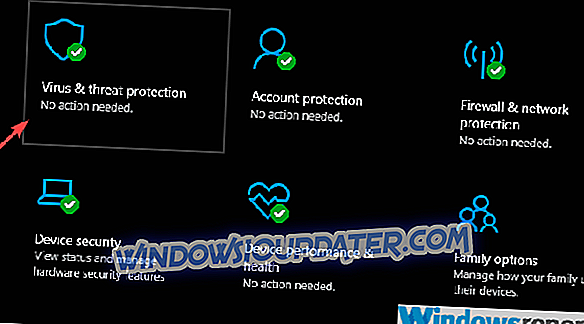
- Pilih opsi Pindai .
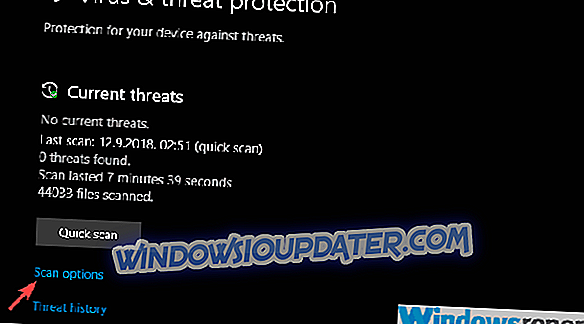
- Pilih Pemindaian Offline Windows Defender.
- Klik Pindai sekarang .
- PC Anda akan restart dan proses pemindaian akan dimulai.
Dan ini cara menggunakan AdwCleaner:
- Unduh Malwarebytes AdwCleaner, di sini.
- Jalankan alat dan klik Scan Now .
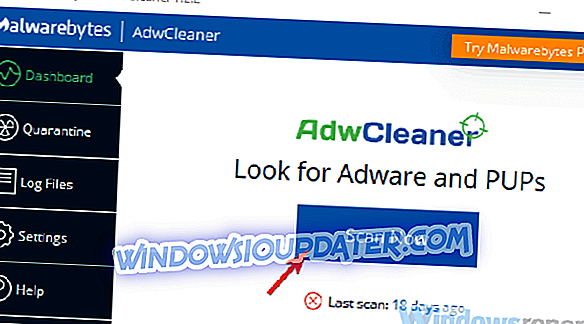
- Tunggu hingga alat memindai sistem Anda dan klik Bersihkan & Perbaiki .
- Nyalakan kembali PC Anda.
Setelah itu, satu-satunya yang tersisa adalah memperhatikan saat online. Jika Anda mengunjungi situs yang penuh dengan iklan, jangan klik sekitar dan, jika mungkin, gunakan adblocker sebanyak mungkin. Pastikan untuk memberi tahu kami apakah ini adalah bacaan informatif di bagian komentar di bawah ini.